如何在现有戴尔 OptiPlex、Inspiron 灵越、Precision 和 Alienware 计算机中安装英特尔傲腾 M.2 NVMe 加速器
摘要: 将英特尔傲腾 M.2 外形规格 NVMe 加速器安装到搭载 Windows 10 和 Kaby Lake 处理器的现有戴尔 OptiPlex 或 Alienware 计算机中。
本文章適用於
本文章不適用於
本文無關於任何特定產品。
本文未識別所有產品版本。
症狀
无症状信息
原因
无原因信息
解析度
前提条件
要将英特尔傲腾加速器添加到现有戴尔或 Alienware 计算机,必须确保其符合以下要求:
- 计算机具有英特尔第七代处理器 (Kaby Lake) 或更高版本的 CPU。
- 计算机操作系统 (OS) 为 Windows 10 Anniversary Update、Redstone 1 (RS1) 版本 1607 或更高版本。
- 计算机具有一个 SATA 3 硬盘 (HDD) 或一个 SATA 3 固态硬盘 (SSD)。不能使用 Optane 加速 NVMe 驱动器和 RAID 阵列。
安装
验证具有傲腾所需的硬件和操作系统后。安装傲腾的下一步是确保您的计算机上安装了最新的 BIOS。下表详细介绍了这些计算机所需的最低 BIOS 版本:
| 型号 | 最低 BIOS 版本 |
|---|---|
| Alienware Area 51 R4 | 1.0.0 |
| Alienware Area 51 R5 | 1.0.0 |
| Alienware Area 51 R6 | 1.0.0 |
| Alienware Area 51 R7 | 1.0.0 |
| Alienware Aurora R6 | 1.0.5 |
| Alienware Aurora R7 | 1.0.5 |
| Alienware Aurora R8 | 1.0.5 |
| Alienware M15 | 1.0.0 |
| Alienware 15 R4 | 1.0.0 |
| Alienware 17 R5 | 1.0.0 |
| Inspiron 灵越 5680 台式机 | 1.0.0 |
| OptiPlex 3050 | 1.4.4 |
| OptiPlex 5050 | 1.4.4 |
| OptiPlex 7050 | 1.4.4 |
| OptiPlex 3060 | 1.0.4 |
| OptiPlex 5060 | 1.0.2 |
| OptiPlex 7060 | 1.0.2 |
| OptiPlex 3050 一体机 | 1.4.3 |
| OptiPlex 5250 一体机 | 1.4.2 |
| OptiPlex 7450 一体机 | 1.4.2 |
| OptiPlex 5260 一体机 | 1.0.0 |
| OptiPlex 7460 一体机 | 1.0.0 |
| OptiPlex 7760 一体机 | 1.0.0 |
| Optiplex XE3 | 1.0.2 |
| Precision 3420 | 2.1.2 |
| Precision 3620 | 2.1.2 |
| Precision 5720 一体机 | 2.1.2 |
| XPS 8920 塔式机 | 1.0.5 |
| XPS 8930 塔式机 | 1.0.5 |
您需要 英特尔快速存储技术 (IRST) 驱动程序和管理控制台用户界面 (UI) 版本 15.5.Xxxx 或更高版本。在输入服务编号或手动选择计算机型号后 ,从戴尔支持网站的“驱动程序和下载”中的串行ATA部分 下载驱动程序。
安装步骤:
- 确保 BIOS 处于 Unified Extensible Firmware Interface (UEFI) 模式(OPTANE 操作必需)。
- 在 BIOS 中禁用 Legacy Option ROMS(OPTANE 操作必需)。
- 如果 BIOS 版本低于上面列出的最低要求版本,则更新系统 BIOS。
- 将傲腾模块安装到计算机主板的 M.2 插槽中。您可以在戴尔支持网站的“Manuals and Downloads”部分中的“User Manual”中找到特定计算机的驱动器安装步骤。
- 将计算机启动至 Windows。
- 如果您的计算机具有 Windows 10 的戴尔工厂映像。从戴尔支持网站的“Applications”部分下载 Partition Tweak Script for Optane (Partition Tweak Script A02.zip)。然后从 .zip 文件中解压批处理文件并运行 FreeSpaceFromLastRecoveryPartition_Disk0_V15.bat 批处理文件:
- 通过右键单击从戴尔支持网站下载的文件 (FreeSpaceFromLastRecoveryPartition_Disk0_V15.bat) 运行批处理文件,然后选择“Run as Administrator”选项。
- 您可能会收到一个 User Account Control (UAC) 提示,请您批准运行批处理文件,如果您看到此提示,请单击 Yes。
- 您会看到命令行窗口打开。然后,作为批处理文件执行的几个命令会从恢复的分区重新分配空间,以允许傲腾安装程序正确安装。
提醒:不包含 戴尔出厂恢复分区 的自定义 Windows 10 安装不需要此步骤。
-
完成并确认该过程已完成后,如果未自动关闭,请关闭命令提示符窗口。
- 在控制面板中打开“程序和功能”,然后卸载现有版本的 Intel 快速存储技术驱动程序和管理控制台。重新启动计算机。
提醒:这只会卸载用户界面,您会看到一个打开的窗口,通知您驱动程序已加载,无法在 Windows 中卸载。
- 运行英特尔快速存储技术 (IRST) 驱动程序和管理控制台用户界面 (UI) 安装。您可能会再次收到一个 User Account Control (UAC) 提示,请您批准运行批处理文件,如果您看到此提示,请单击 Yes。
- 安装完成后,系统会提示您重新启动计算机。
- 从开始菜单磁贴中打开 Intel Rapid Storage Technology (IRST) UI(图 1)。
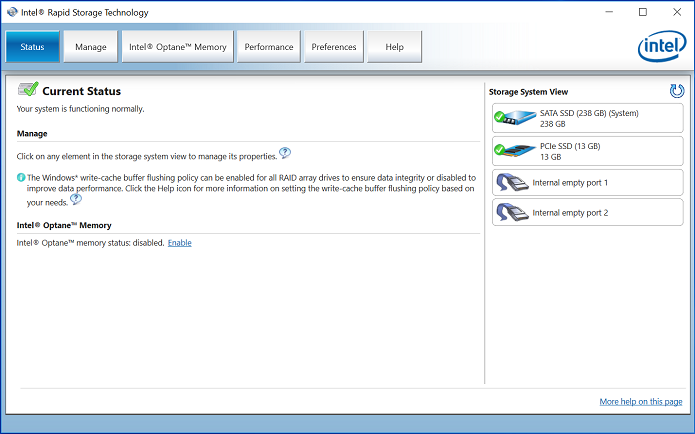
图 1 — Intel Rapid Storage Technology (IRST) 打开屏幕。 - 单击“Intel Optane Memory Button”以访问 Optane 配置选项(图 2)。
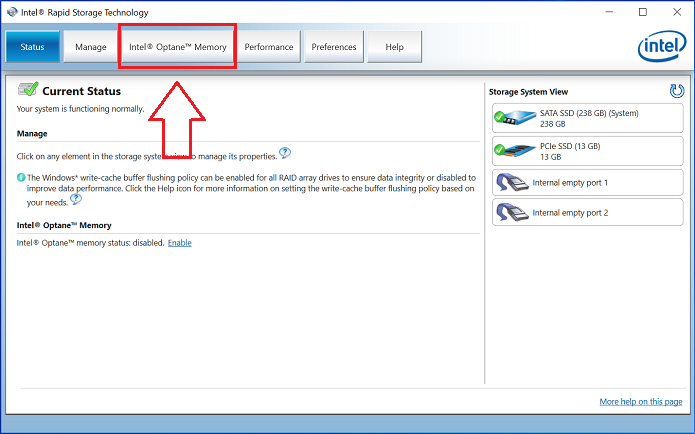
图 2 — 选择 Optane Memory 选项卡 - 单击 IRST 界面中的“Enable”超链接,将 Optane 模块与 SATA 3 驱动器配对(图 3)。
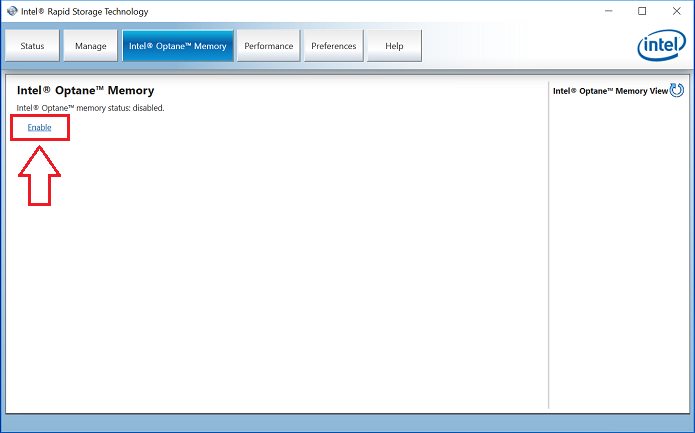
图 3 — 在 Optane Memory 选项卡上启动 Optane Array Creation - 您会看到一个显示屏,其中显示傲腾设备以及与傲腾设备配对的计算机驱动器,然后单击“Yes”(图 4)。
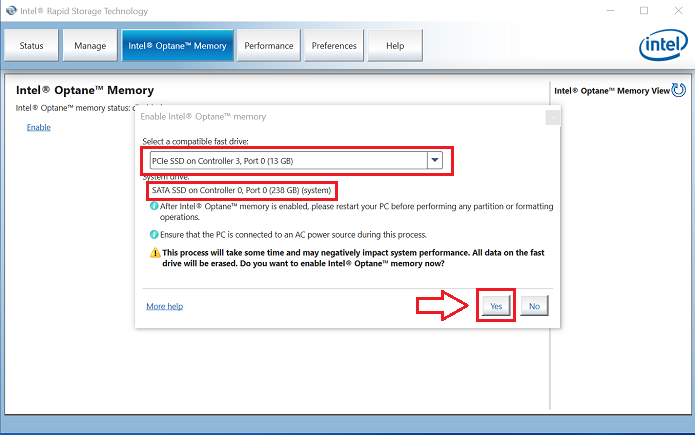
图 4 — 单击 YES 以配对驱动器并创建 Optane 阵列。 - 配对完成后,单击 Reboot 按钮以完成傲腾配置。您还会看到,SATA 驱动器和 Optane 设备现在显示为 “Optane Memory Array” (图 5)。
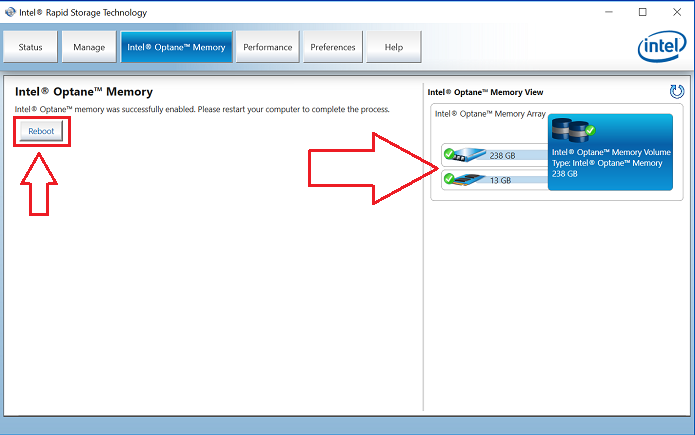
图 5 — 完成傲腾设置。 - 计算机重新启动后,您可以从“开始”菜单的顶部打开 Intel Rapid Storage Technology 应用程序。如果单击 Intel Optane Memory选项卡,您会看到超链接选项现在为“Disable”,表示傲腾已启用(图 6)。

图 6 — 傲腾设置已完成。
如果您对本文还有其他问题,请联系戴尔技术支持。
受影響的產品
Alienware 15 R4, Alienware 17 R5, Alienware Area-51 Threadripper Edition R3 and R6, Alienware Area-51 R4 and R5, Alienware Area-51 Threadripper Edition R7, Alienware Aurora R6, Alienware Aurora R7, Alienware Aurora R8, Alienware M15, Inspiron 5680
, OptiPlex 3050 All-In-One, OptiPlex 3050 Tower, OptiPlex 3050 Micro, OptiPlex 3050 Small Form Factor, OptiPlex 3060 Tower, OptiPlex 3060 Micro, OptiPlex 3060 Small Form Factor, OptiPlex 5050 Tower, OptiPlex 5050 Micro, OptiPlex 5050 Small Form Factor, OptiPlex 5060 Tower, OptiPlex 5060 Micro, OptiPlex 5060 Small Form Factor, OptiPlex 5250 All-In-One, OptiPlex 5260 All-In-One, OptiPlex 7050 Tower, OptiPlex 7050 Micro, OptiPlex 7050 Small Form Factor, OptiPlex 7060 Tower, OptiPlex 7060 Micro, OptiPlex 7060 Small Form Factor, OptiPlex 7450 All-In-One, OptiPlex 7460 All-In-One, OptiPlex 7760 All-In-One, Optiplex XE3, Precision 5720 AIO, Dell Precision Tower 3420, Dell Precision Tower 3620, XPS 8920, XPS 8930
...
文章屬性
文章編號: 000132484
文章類型: Solution
上次修改時間: 19 9月 2024
版本: 11
向其他 Dell 使用者尋求您問題的答案
支援服務
檢查您的裝置是否在支援服務的涵蓋範圍內。